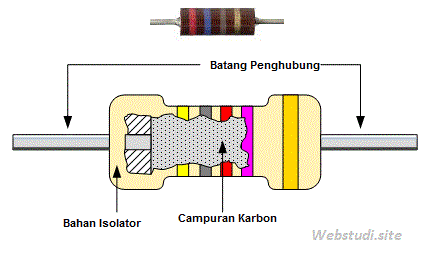Modul 1
Percobaan 7 Kondisi 1
1. Prosedur[Kembali]
-
Rangkai sesuai gambar percobaan 7 dengan inputnya yaitu 3 push button dan outputnya yaitu 1 LED RGB dan 1 Buzzer.
- Buatlah program dengan konfigurasi pin input dan output berdasarkan pada pin GP Raspberry yang telah dirangkai sebelumnya. Kemudian buatlah program untuk menghasilkan output LED sesuai warna pada masing-masing push button dan output Buzzer berbunyi hanya pada push button LED RGB berwarna merah.
-
Run program, tekan masing-masing push button dan lihat perubahan warna pada LED RGB serta bunyi pada buzzer
- Program selesai
2. Hardware dan Diagram Blok[Kembali]
A. Hardware
1. Raspberry Pi Pico
2. Buzzer
3. Push Button
4. LED RGB
5. Resistor
B. Blok Diagram
3. Rangkaian Simulasi dan Prinsip Kerja[Kembali]
A. Rangkaian Simulasi
B. Prinsip Kerja
Rangkaian ini bekerja dengan 3 push button sebagai input dan LED RGB serta Buzzer sebagai output.
Pertama jika push button 1 ditekan maka akan menghasilkan output LED berwarna merah dan buzzer akan berbunyi.
Kedua jika push button 1 ditekan maka akan menghasilkan output LED berwarna hijau dan buzzer tidak akan berbunyi
Ketiga jika push button 1 ditekan maka akan menghasilkan output LED berwarna biru dan buzzer tidak akan berbunyi
4. Flowchart dan Listing Program[Kembali]

from machine import Pin
import utime
# Konfigurasi pin
LED_RED = Pin(5, Pin.OUT)
LED_GREEN = Pin(6, Pin.OUT)
LED_BLUE = Pin(11, Pin.OUT)
BUZZER = Pin(12, Pin.OUT)
BTN_RED = Pin(10, Pin.IN, Pin.PULL_UP)
BTN_GREEN = Pin(7, Pin.IN, Pin.PULL_UP)
BTN_BLUE = Pin(8, Pin.IN, Pin.PULL_UP)
# Variabel status LED (awalannya mati)
redState = False
greenState = False
blueState = False
lastRedBtnState = True
lastGreenBtnState = True
lastBlueBtnState = True
def updateLEDs():
LED_RED.value(redState) # Common Katode
LED_GREEN.value(greenState)
LED_BLUE.value(blueState)
def buzz(duration):
BUZZER.value(1) # Nyalakan buzzer
utime.sleep_ms(duration)
BUZZER.value(0) # Matikan buzzer
while True:
redBtnState = BTN_RED.value()
greenBtnState = BTN_GREEN.value()
blueBtnState = BTN_BLUE.value()
if redBtnState == 0 and lastRedBtnState == 1:
redState = not redState
print("Tombol Merah Ditekan")
buzz(100)
lastRedBtnState = redBtnState
if greenBtnState == 0 and lastGreenBtnState == 1:
greenState = not greenState
print("Tombol Hijau Ditekan")
lastGreenBtnState = greenBtnState
if blueBtnState == 0 and lastBlueBtnState == 1:
blueState = not blueState
print("Tombol Biru Ditekan")
lastBlueBtnState = blueBtnState
updateLEDs()
utime.sleep_ms(50) # Debounce sederhana
5. Kondisi[Kembali]
Percobaan 7 Kondisi 1
Buatlah rangkaian seperti gambar
pada percobaan 7 dan output akhir rangkaian keseluruhannya ditunjukkan dengan
LED RGB menampilkan warna sesuai dengan input push button tetapi saat push
button LED RGB warna merah ditekan, Buzzer berbunyi dan push button warna
lainnya Buzzer mati
6. Video Simulasi[Kembali]
7. Download File[Kembali]
Rangkaian Simulasi Klik Disini
Video Simulasi Klik Disini
DataSheet Raspberry Pi Pico Klik Disini
DataSheet Buzzer Klik Disini
DataSheet Push Button Klik Disini
DataSheet LED RGB Klik disini
DataSheet Resistor Klik disini